作为Windows操作系统的经典版本,Win7仍然深受许多用户的喜爱。然而,随着时间的推移,许多用户可能需要重新安装或升级其系统。本文将为您提供一份详细的教程,介绍如何在解压Win7ISO文件之后正确安装Win7系统。请按照以下步骤进行操作。
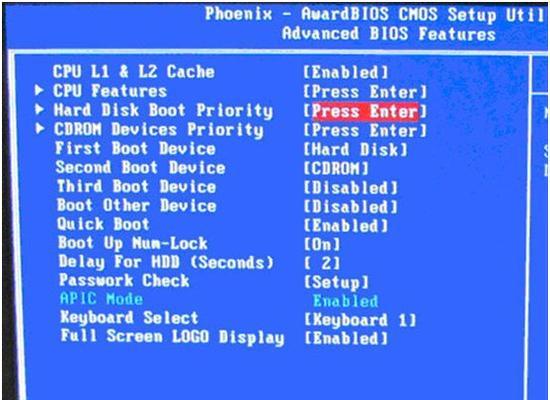
准备工作:检查系统要求
在开始安装Win7之前,请确保您的计算机满足最低系统要求,例如至少2GB的RAM、20GB的可用硬盘空间以及兼容的处理器。此外,备份重要文件和数据以避免意外丢失。
下载并解压Win7ISO文件
从官方渠道或合法来源下载适用于您的版本的Win7ISO文件。一旦下载完成,使用解压软件(如WinRAR)将ISO文件解压到指定的文件夹中,以便进行后续安装步骤。
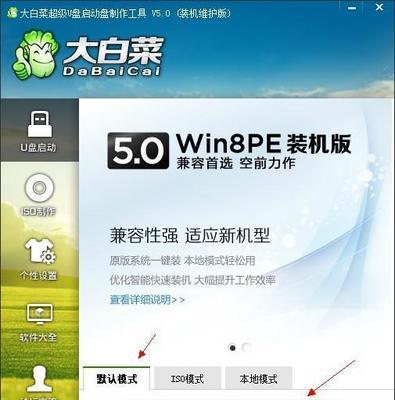
制作可启动的安装介质
为了能够从可移动设备(如USB闪存驱动器)或光盘启动并安装Win7系统,您需要将解压后的文件制作成可启动的安装介质。使用工具(如Rufus)将ISO文件写入可移动设备或刻录到光盘上,并确保在制作过程中选择正确的选项。
设置启动顺序并开始安装
在计算机上插入可启动的安装介质之后,进入BIOS设置,并将启动顺序调整为首先启动可移动设备或光盘驱动器。保存更改后,重新启动计算机,并按照屏幕上的提示开始Win7安装过程。
选择语言、时区和键盘布局
安装过程中,您将被要求选择语言、时区和键盘布局等设置。根据您的偏好进行选择,并点击“下一步”继续安装。
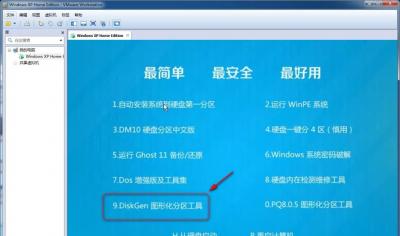
接受许可协议
在安装过程中,您将被要求接受微软的许可协议。仔细阅读协议内容,如果同意,请勾选相应选项,并点击“下一步”继续安装。
选择安装类型
在这一步骤中,您可以选择进行新安装或升级。如果您要在计算机上执行干净的安装,则选择“自定义(高级)”选项。如果您想保留现有文件和设置,则选择“升级”选项。
选择安装位置
如果您选择了自定义安装选项,您将需要选择安装Win7的目标位置。选择硬盘上的分区,并点击“下一步”继续。
安装过程等待
安装过程可能需要一些时间,请耐心等待,直到系统完成安装并自动重新启动。
设置用户名和密码
在系统重新启动后,您将需要设置用户名和密码。输入您希望使用的用户名和密码,并点击“下一步”继续。
选择计算机名称和网络设置
根据您的偏好,为计算机选择一个唯一的名称,并设置适合您网络环境的网络类型(如家庭网络或工作网络)。点击“下一步”继续。
完成安装
在完成上述设置后,系统将进行最后的安装配置。请耐心等待,直到系统完成所有设置。
安装驱动程序和更新
一旦系统安装完成,您需要安装必要的驱动程序和更新。通过访问计算机制造商的官方网站或使用WindowsUpdate功能来获取最新的驱动程序和更新。
恢复个人文件和设置
如果您曾经备份了个人文件和设置,现在是恢复它们的时候了。使用备份文件,将个人文件和设置复制回新安装的Win7系统中。
安装完成,享受Win7
现在,您已经成功安装了Win7系统!开始享受它的优秀功能和稳定性吧!
通过本文提供的详细步骤,您可以轻松地完成Win7ISO解压后的安装。请确保按照指示进行操作,并注意备份和保护您的数据。祝您在新的Win7系统中使用愉快!

















